Hoe u de foutmelding 'Voicemail werkt niet' op uw iPhone kunt oplossen
Voicemail is een standaardfunctie op iPhones geworden, omdat deze veelgebruikt wordt door gebruikers. Je kunt je voicemail beluisteren zonder tijd te verspillen. Sommige gebruikers meldden echter dat de iPhone voicemail werkte nietDat is een grote uitdaging, en essentiële informatie kan over het hoofd worden gezien. Het goede nieuws is dat softwareproblemen het probleem veroorzaken. Bovendien helpt dit artikel je om het probleem op te lossen en je voicemail op je apparaat weer normaal te kunnen gebruiken.
PAGINA-INHOUD:
Deel 1: Waarom iPhone voicemail niet werkt
In de meeste gevallen werkt iPhone-voicemail niet vanwege een storing in het mobiele netwerk dat u gebruikt. Andere oorzaken zijn softwareproblemen, verouderde providerinstellingen en meer.
Deel 2: Hoe u het probleem met voicemail op de iPhone kunt oplossen
Oplossing 1: Voicemail instellen
Als voicemail niet werkt op je iPhone, moet je de functie eerst correct instellen. De kans is groot dat er per ongeluk instellingen zijn gewijzigd, waardoor je voicemail niet meer werkt.
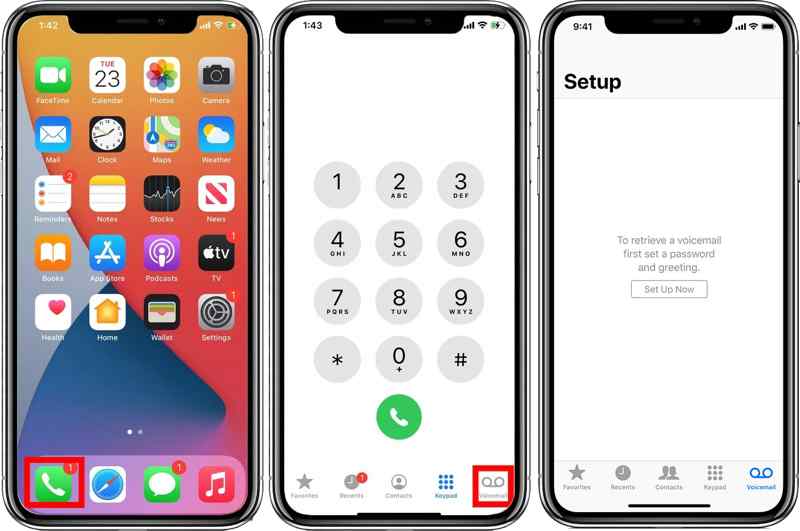
Stap 1. Open de Telefoonnummer app op je iPhone en ga naar de voicemail Tab.
Stap 2. Druk op Nu instellen knop.
Stap 3. Maak vervolgens een wachtwoord voor voicemail.
Stap 4. Selecteer het Standaard begroeting of een begroeting en tik Klaar .
Stap 5. Voer de ... uit Instellingen app vanaf je startscherm.
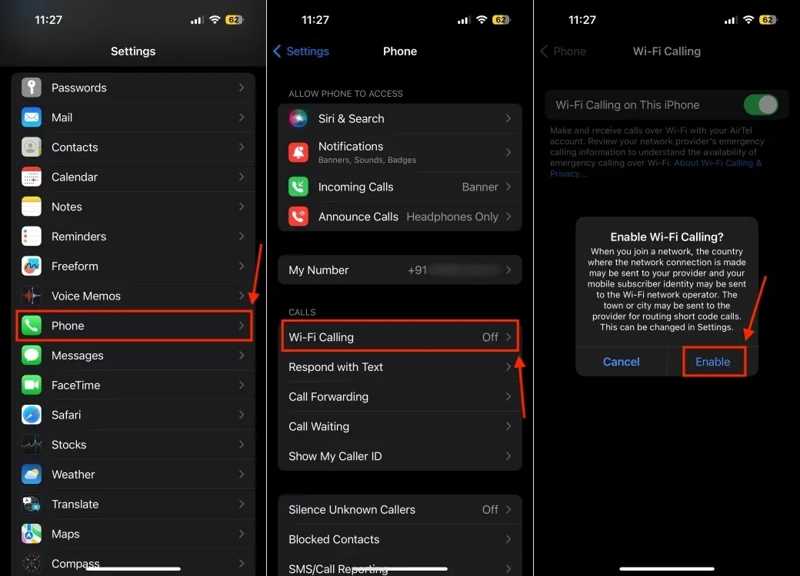
Stap 6. Ga naar uw Telefoonnummer en tik op Wi-Fi-oproepen.
Stap 7. Schakel in Bellen via wifi op deze iPhoneen tik op Enable .
Oplossing 2: Forceer het afsluiten van de telefoon-app
Soms kan het probleem met je iPhone-voicemail worden opgelost door simpelweg de Telefoon-app te sluiten. Dit kan de cache van de Telefoon-app wissen. Je kunt dan weer voicemail ontvangen en versturen op je apparaat.
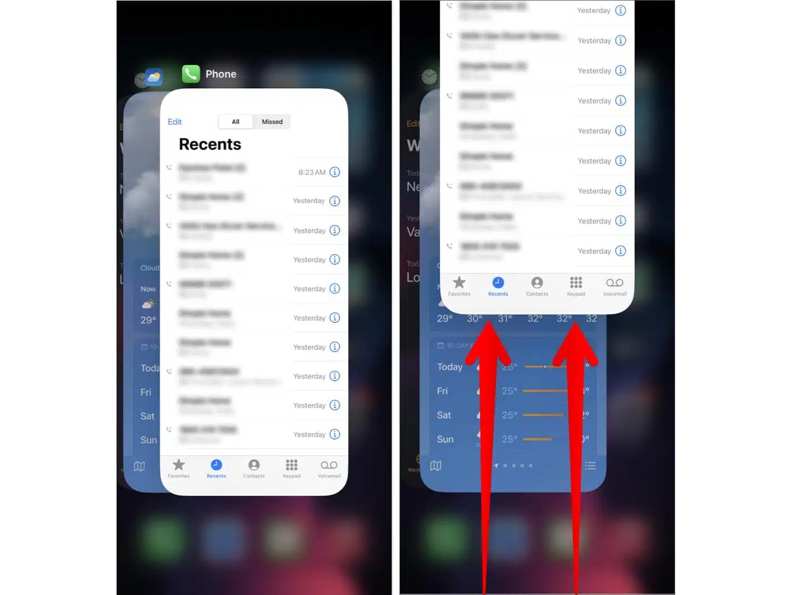
Stap 1. Open de App Switcher op je iPhone:
Op een iPhone met Face ID veegt u vanaf de onderkant van het scherm omhoog en houdt u dit vast.
Op een iPhone met een thuisknop tikt u tweemaal op de thuisknop.
Stap 2. Veeg naar links en rechts om de Telefoon-app te vinden.
Stap 3. Raak de app aan en veeg omhoog om de app geforceerd te sluiten.
Stap 4. Een paar seconden later opent u de Telefoonnummer app opnieuw en ga naar de voicemail om uw voicemail te gebruiken.
Oplossing 3: Lege voicemailbox
Een andere factor die ervoor zorgt dat de voicemail van je iPhone niet werkt, is dat je box te vol raakt. Hierdoor ontvangt je apparaat geen voicemail meer. Hoewel de opslagruimte van de iPhone steeds groter wordt, is de voicemailopslag nog steeds beperkt.
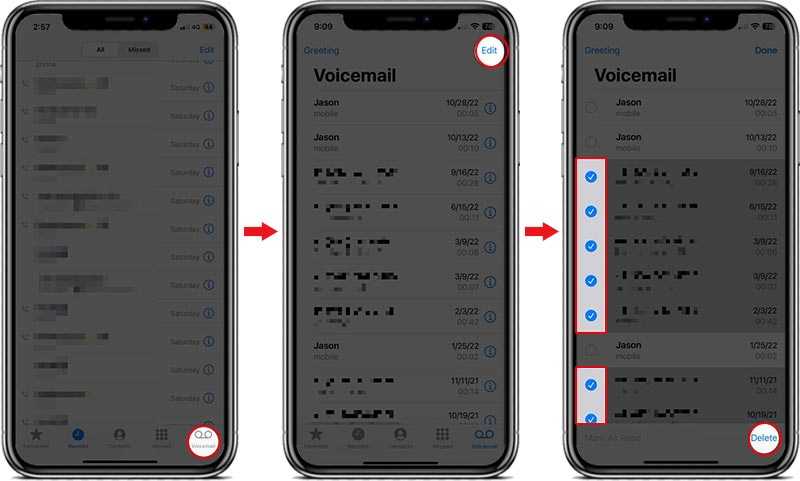
Stap 1. Voer je uit Telefoonnummer app en ga naar de voicemail Tab.
Stap 2. Druk op Edit knop in de rechterbovenhoek.
Stap 3. Selecteer alle nutteloze items en tik op de Verwijdering knop onderaan.
Oplossing 4: Carrier bijwerken
Verouderde providerinstellingen zijn een andere reden waarom voicemail niet werkt op je iPhone. iOS installeert standaard automatisch updates voor providerinstellingen. Zo niet, dan moet je deze handmatig bijwerken.
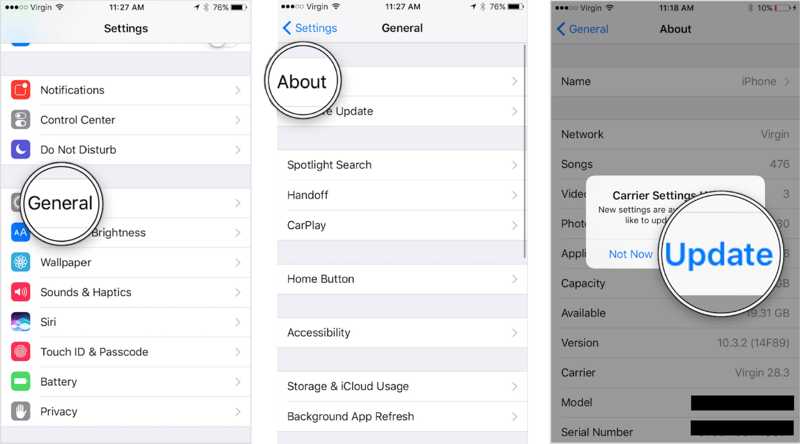
Stap 1. Voer je uit Instellingen app.
Stap 2. Ga naar uw Algemeen en tik op Over ons om uw netwerkinstellingen te controleren.
Stap 3. Als uw provider een update aanvraagt, tikt u op de bijwerken knop.
Oplossing 5: Schakel oproepdoorschakeling uit
De functie voor het doorschakelen van oproepen voorkomt dat uw oproepen naar de voicemail van uw iPhone worden doorgeschakeld. Als de voicemail van uw iPhone plotseling niet meer werkt, schakel dan de functie voor het doorschakelen van oproepen op uw apparaat uit.
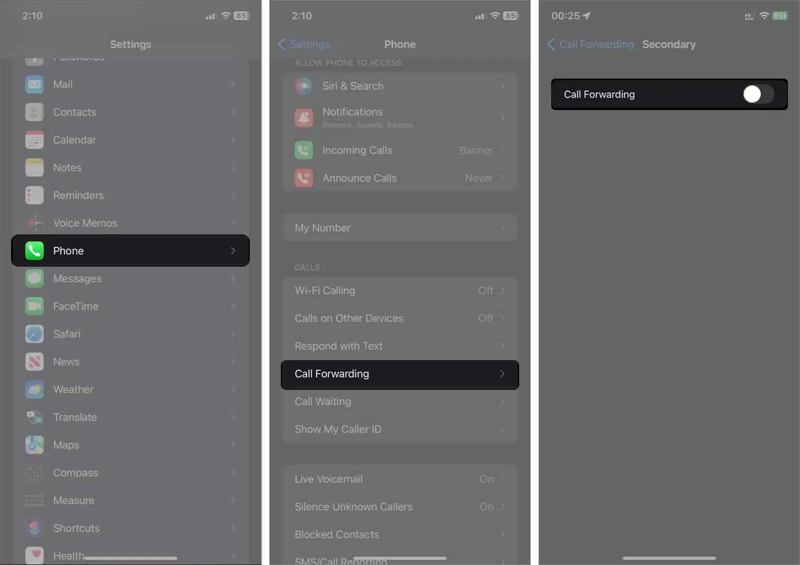
Stap 1. Voer de ... uit Instellingen app op je iPhone.
Stap 2. Ga naar uw Telefoonnummer en tik op Doorschakelen.
Stap 3. Uitschakelen Doorschakelen.
Oplossing 6: Netwerkinstellingen resetten
Onjuiste netwerkinstellingen kunnen ervoor zorgen dat de voicemail van uw iPhone niet werkt. U kunt de netwerkinstellingen op uw apparaat volledig resetten en de voicemailinstellingen opnieuw instellen om dit probleem op te lossen.
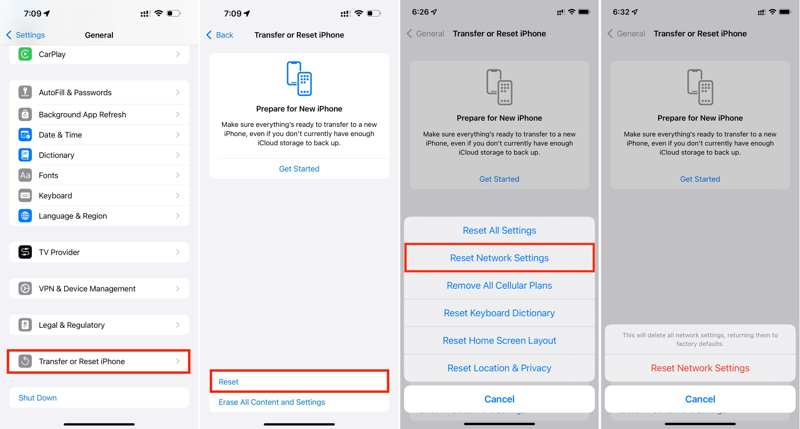
Stap 1. Start jouw Instellingen app.
Stap 2. Ga naar Algemeen en tik op iPhone overzetten of resetten.
Stap 3. Tik Reset En kies Reset netwerk instellingen.
Stap 4. Hit Reset netwerk instellingen in het waarschuwingsvenster en voer uw iPhone-toegangscode in.
Fix 7: Software bijwerken
Verouderde software kan tot verschillende problemen leiden, waaronder een voicemail die niet werkt op iPhones. Zorg er daarom voor dat je iPhone up-to-date is en gebruik je voicemail op je apparaat zoals gebruikelijk.
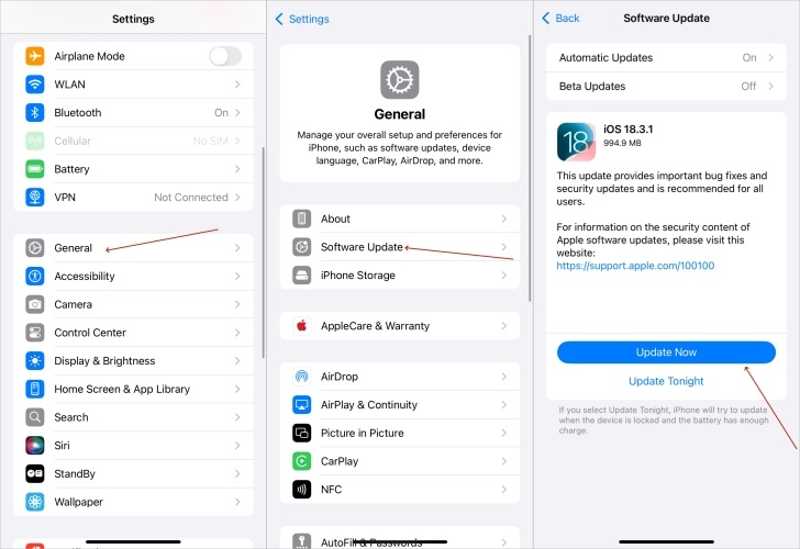
Stap 1. Ga naar Algemeen in Instellingen app.
Stap 2. Tik software bijwerken om te zoeken naar iOS-updates.
Stap 3. Als er een update beschikbaar is, tikt u op Download en installeer.
Stap 4. Volg de instructies op het scherm om uw software bij te werken.
Let op: Zorg ervoor dat u een stabiele en snelle internetverbinding heeft, anders iPhone blijft mogelijk hangen bij update.
Deel 3: Alles-in-één oplossing om een niet-werkende voicemail op de iPhone te verhelpen
Als u de gebruikelijke oplossingen hebt uitgevoerd, maar uw iPhone-voicemail nog steeds niet werkt, kunt u het beste het volgende proberen: Apeaksoft iOS SysteemherstelHet detecteert automatisch softwareproblemen op uw apparaat en lost deze eenvoudig op. Bovendien is het eenvoudig te gebruiken zonder dat er technische kennis voor nodig is.
Alles-in-één oplossing voor het oplossen van een niet-werkende voicemail op de iPhone
- Detecteer automatisch softwareproblemen op iOS-apparaten.
- Herstel met één klik de niet-werkende voicemail van uw iPhone.
- Beschikbaar in verschillende situaties.
- Compatibel met een breed scala aan iPhones, iPads en iPods.
Veilige download
Veilige download

Hoe iPhone Voicemail te repareren werkt niet
Stap 1. Installeer iOS Systeemherstel
Start de beste iOS-reparatietool na installatie op je computer. Deze is beschikbaar voor Windows 11/10/8/7/XP/Vista en Mac OS X 10.7 of hoger. Verbind je iPhone met je computer met een Lightning-kabel. Kies iOS systeemherstel en klik op Start om softwareproblemen op te sporen.

Stap 2. Kies een modus
Media Gratis snelle oplossing om normale problemen op te lossen. Als het probleem hiermee niet is opgelost, klik dan op Bepalenselecteer Standard Mode or Geavanceerde modusen klik BevestigenHoud er rekening mee dat de geavanceerde modus fabrieksinstellingen jouw apparaat.

Stap 3. Verhelp iPhone voicemail werkt niet
Controleer de gegevens van uw apparaat en download de gewenste versie van het systeem. Klik vervolgens op Volgende om te beginnen met het oplossen van problemen met de voicemail op uw iPhone.

Conclusie
In dit artikel wordt uitgelegd hoe u het probleem van voicemail werkt niet op je iPhoneU kunt de gebruikelijke oplossingen volgen om uw voicemail weer aan de praat te krijgen. Uiteraard vereist dit technische kennis. Apeaksoft iOS Systeemherstel is de ultieme oplossing om van dit probleem af te komen. Heeft u nog andere vragen over dit onderwerp? Laat dan gerust een bericht achter onder dit bericht.
Gerelateerde artikelen
Een iPhone die geen wifi-verbinding kan maken, kan je verrassen. Maak je geen zorgen; we helpen je snel weer een soepele internetverbinding te krijgen.
Het kan vervelend zijn als je Apple Music geen albumhoezen weergeeft. We analyseren de mogelijke oorzaken en bieden 11 manieren om het probleem met de niet-weergegeven albumhoezen op te lossen.
Soms reageert Siri niet. Om dit probleem op te lossen, moet je eerst controleren of Siri is geactiveerd in Instellingen > Siri en zoeken.
Het kan vervelend zijn als de Bluetooth-functie van je iPhone niet werkt. Gelukkig kan dit probleem snel worden opgelost. Controleer eerst of je Bluetooth op je iPhone hebt ingeschakeld.

